Cum se face dual boot pe PC sau laptop cu Windows. Uneori este posibil că doriți să rulați diferite versiuni de Windows pe același PC sau laptop. Citiți în continuare acest articol și veți învăța cum să faceți dual boot pe PC sau laptop.

Pentru majoritatea utilizatorilor, este suficient să ruleze un sistem de operare pe PC sau laptop, dar în unele cazuri poate fi util să aveți două versiuni separate de Windows pe un PC. Acest lucru se datorează software-ului specific care funcționează numai cu o versiune mai veche de Windows sau poate doriți să comparați diferența dintre Windows 7 și Windows 10 înainte de a face un upgrade.
Puteți crea un sistem dual boot din aproape orice versiune de Windows, în acest tutorial vom instala Windows 10 pe un PC care rulează cu Windows 7.
Conţinut
De ce am nevoie pentru a face dual boot în Windows?
Evident, veți avea nevoie de Windows pentru instalare, acesta trebuie să fie ars pe un CD sau scris pe un stick USB. Microsoft oferă o versiune de Windows 10 pe site-ul său oficial, deși veți avea în continuare nevoie de o cheie de produs pentru a activa Windows-ul dacă intenționați să utilizați sistemul de operare pe termen lung.
Atenție: Pe măsură ce instalați un sistem de operare, vă recomandăm să efectuați o copie de rezervă completă a datelor, deoarece nu există nicio garanție că ceva nu va merge prost și, cu siguranță nu doriți să pierdeți fișiere prețioase.
Iată pașii de bază înainte de a ajunge la detalii:
- Instalați o nouă unitate de hard disk sau creați o partiție nouă pe cea existentă utilizând utilitarul Windows Disk Management.
- Conectați stick-ul USB care conține noua versiune de Windows, apoi reporniți PC-ul.
- Instalați Windows 10, asigurându-vă că selectați opțiunea Custom.
- Selectați partiția nou creată sau celălalt hard disk ca destinație pentru Windows 10. Apoi faceți click pe Next pentru a instala sistemul de operare.
Cum instalez a doua copie de Windows?
Dacă aveți o nouă unitate de disc (SSD) o puteți utiliza pentru a instala Windows-ul. Dacă nu aveți una sau nu puteți instala pentru că aveți un laptop, va trebui să folosiți unitatea hard disk existentă și să o partiționați.
Creați o partiție nouă
Dacă aveți nevoie să instalați a doua versiune de Windows pe aceeași unitate de disc ca și prima, faceți spațiu pe partiție. Acest lucru poate fi dificil dacă nu aveți spațiu, deoarece Windows 10 necesită, în mod ideal, aproximativ 20-25 GB (și este recomandat cel puțin 50 GB).
Iată cum găsiți și ștergeți fișierele mari care ocupă spațiu. Odată ce ați făcut backup la toate fișierele importante, va trebui să accesați utilitarul Windows Disk Management. Pentru aceasta, țineți apăsată tasta Windows și apăsați R. Aceasta deschide o casetă în care va trebui să tastați diskmgmt.msc și apăsați pe Enter.
Veți vedea acum o listă cu partițiile de pe hard disk. Selectați partiția primară, numită de obicei (C :), apoi faceți click dreapta și selectați Shrink Volume.
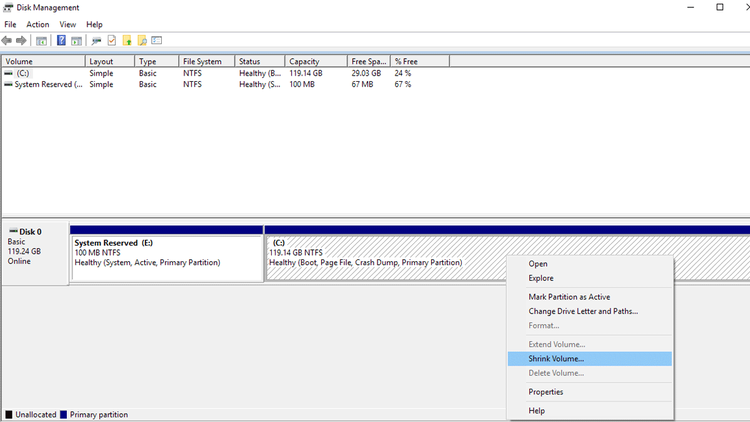
Acum veți vedea o altă fereastră care vă arată dimensiunea partiției și vă va cere să introduceți spațiul în MB. Pentru a crea o partiție de 25 GB, va trebui să introduceți 25000, apoi faceți click pe Shrink. Aceasta va modifica și crea partiția, oferindu-vă spațiul de care aveți nevoie pentru a instala sistemul Windows 10.
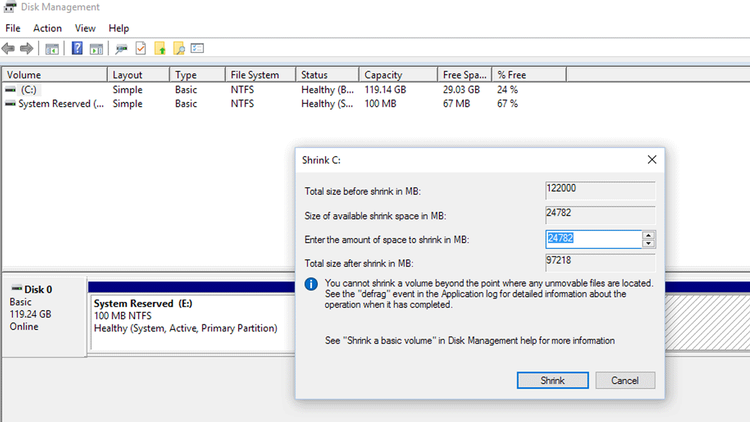
Cum instalez Windows 10?
Introduceți unitatea CD sau USB creată anterior cu Windows 10 și reporniți PC-ul. Ar trebui să vă duceți direct la procesul de instalare, dar dacă PC-ul va reveni imediat la sistemul de operare normal, va trebui să reglați secvența de boot în BIOS.
Când secvența de instalare va fi utilizată, va trebui să selectați opțiunea Custom.
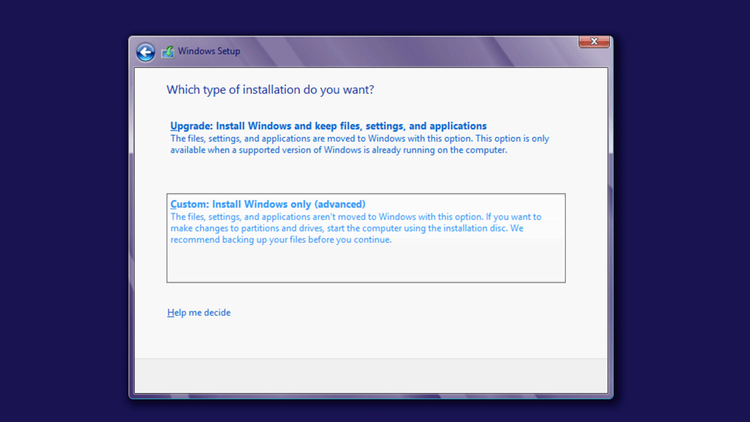
Aceasta deschide un panou care vă întreabă unde doriți să instalați Windows-ul. Din opțiunile prezentate, selectați spațiul nealocat, care ar trebui să fie de 25 GB. Faceți click pe Apply și odată ce Windows a creat partiția, faceți click pe Next.
Acum, procesul de instalare ar trebui să pornească în mod normal, iar când reporniți PC-ul, veți avea opțiunea de a alege între cele două sisteme de operare. Bonusul este că, în timp ce diferite versiuni de Windows utilizează în continuare același sistem de fișiere, acum veți putea accesa fișierele din oricare dintre sistemele de operare.
Dacă nu știți cum se instalează o mașină virtuală pe un PC cu Windows 10, avem un articol care vă poate fi de folos. Cum se instalează o mașină virtuală în Windows 10 cu VirtualBox.